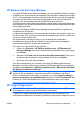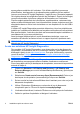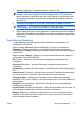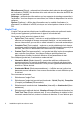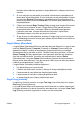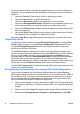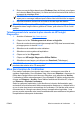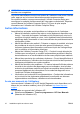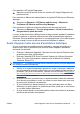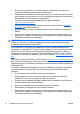Quick Setup and Getting Started Guide
les tests soient effectués pendant un temps déterminé, indiquez la durée en
minutes.
5. Si vous exécutez un test rapide ou complet, sélectionnez le périphérique à
tester dans la liste déroulante. Si vous exécutez un test personnalisé, cliquez
sur le bouton Expand (Développer), puis sélectionnez les périphériques à
tester ou cliquez sur le bouton Check All (Tout cocher) pour sélectionner tous
les périphériques.
6. Cliquez sur le bouton Begin Testing (Début du test) dans l’angle inférieur droit
de l’écran pour démarrer le test. L’onglet Status (État) permet de suivre
l’avancement des tests ; cet onglet s’affiche automatiquement pendant
l’exécution des tests. Lorsque les tests sont terminés, l’onglet Status
(Résultats) indique si les tests ont réussi ou échoué.
7. Si des erreurs ont été détectées, accédez à l’onglet Log (Journal) et cliquez
sur Error Log (Journal d’erreurs) pour obtenir plus de détails et connaître les
mesures à prendre.
Onglet Status (Résultats)
L’onglet Status (Résultats) affiche les résultats des tests effectués. Le type de test
exécuté (Quick [Rapide], Complete [Complet] ou Custom [Personnalisé]) est
également indiqué. La barre de progression principale affiche le pourcentage
d’avancement du jeu de tests en cours. Pendant l’exécution des tests, un bouton
Cancel Testing (Arrêter) apparaît pour vous permettre d’arrêter les opérations.
Une fois les tests terminés, ce bouton est remplacé par le bouton Retest
(Recommencer). Le bouton Retest (Recommencer) permet de recommencer le
dernier jeu de tests effectués. Vous pouvez ainsi refaire le jeu de tests sans devoir
redéfinir les paramètres de l’onglet Test.
L’onglet Status (Résultats) présente également :
●
Les périphériques en cours de test
●
L’état du test (exécution, succès ou échec) de chaque périphérique testé
●
L’avancement du test global des périphériques testés
●
L’avancement du test pour chaque périphérique testé
●
Le temps écoulé pour chaque périphérique testé
Onglet Log (Journal)
L’onglet Log (Journal) contient un onglet Test Log (Journal de test) et un onglet
Error Log (Journal d’erreurs).
Le journal de tests affiche tous les tests qui ont été exécuté, le nombre d’exécutions,
le nombre d’échecs et la durée d’exécution de chaque test. Le bouton Clear Test
Log (Effacer) permet de supprimer le contenu du journal de tests.
FRWW
HP Insight Diagnostics
7